WordPress更改端口后访问自动跳转老端口及WordPress更改端口后访问自动跳转老端口怎么办
WordPress是一款非常流行的开源内容管理系统,它允许用户创建和管理自己的网站。有时候,你可能需要更改WordPress的端口,以便满足特定的需求或安全要求。然而,更改WordPress的端口后,有时会出现访问自动跳转到老端口的问题。那么,我们应该如何解决这个问题呢?
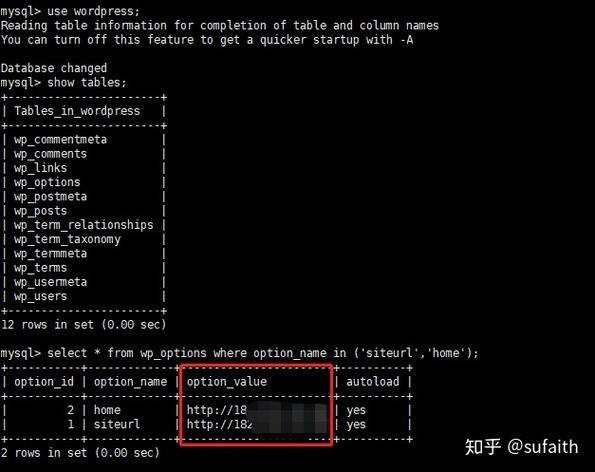
首先,让我们来了解一下为什么会出现这个问题。当你更改WordPress的端口后,例如从默认的80端口更改为8080端口,WordPress的URL和站点设置中的端口信息并不会自动更新。因此,当你尝试访问你的WordPress网站时,浏览器会自动跳转到旧的端口上。
那么,要解决这个问题,我们可以采取以下步骤:
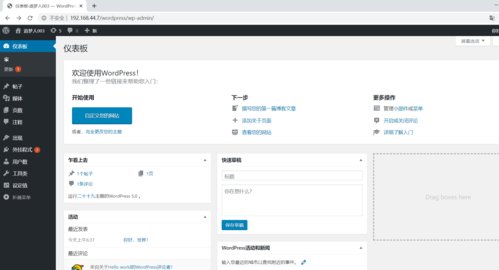
1. 登录WordPress后台:打开你的WordPress网站后台,并使用管理员账户登录。
2. 更改WordPress的URL和站点设置:在WordPress后台的左侧导航菜单中,找到“设置”选项,并点击进入“常规”设置页面。在这个页面中,你可以看到WordPress的网站地址(URL)和站点地址(URL)字段。将其中的端口信息更改为你所希望的新端口,例如8080。然后,点击页面底部的“保存更改”按钮。
3. 更新.htaccess文件:如果你的WordPress网站使用了.htaccess文件来处理URL重写规则,那么你还需要更新这个文件。通过FTP或文件管理器等工具,找到你的WordPress安装目录下的.htaccess文件,并将其中的旧端口信息替换为新端口信息。保存并上传更新后的.htaccess文件到服务器上。
4. 清除浏览器缓存和Cookie:有时候,浏览器会缓存旧的重定向信息,导致访问时仍然跳转到老端口。因此,你需要清除浏览器的缓存和Cookie,以确保浏览器重新加载最新的网站信息。
5. 重启服务器:在完成以上步骤后,你可能需要重启你的服务器,以使更改生效。
通过以上步骤,你应该能够解决WordPress更改端口后访问自动跳转老端口的问题。现在,你可以尝试重新访问你的WordPress网站,应该会成功地连接到新的端口上。
最后,给出本文的标签(Tags):WordPress、端口、访问、自动跳转、问题解决。









